Avery 逐步精靈現已停用,但以下是建立 Avery 標籤和卡片的其他方法。
Word 範本
若要在 Word 中尋找各種與 Avery 相容的範本,請移至 [檔案] > [新增],然後在 [搜尋] 方塊中輸入 Avery。 Avery 兼容的發件者位址卷標、CD 標籤、禮品標籤、名稱徽章等範本會隨即出現。
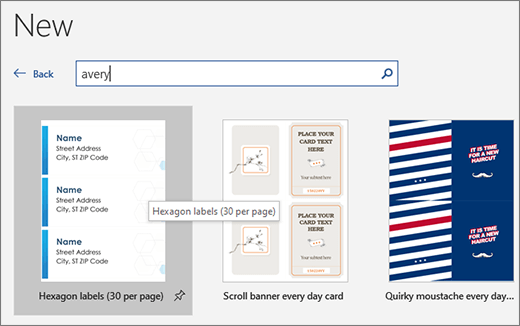
標籤選項
若要設定 Avery 相容標籤的格式,請移至 [郵寄 ] > 標籤]。 選 取 [選項],然後在 [卷標廠商] 方塊中選擇 Avery US Letter 或 Avery A4/A5 紙張的 A4/A5 大小紙 張。 從產品清單中選擇。
![在 [卷標選項] 對話框中選擇與 Avery 相容的版面配置](https://support.content.office.net/zh-tw/media/b7c46fd9-07ca-478a-a268-50a7277e91e2.png)
如需在 Word 中製作卷標的詳細數據,請參閱建立及列印標籤。










